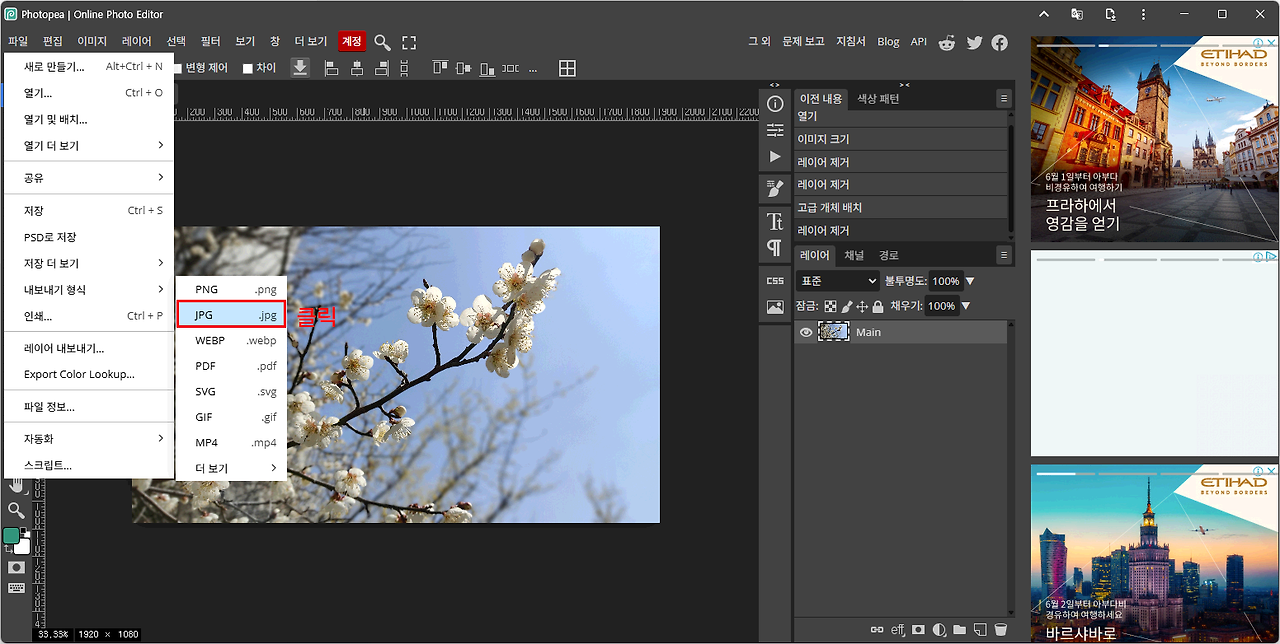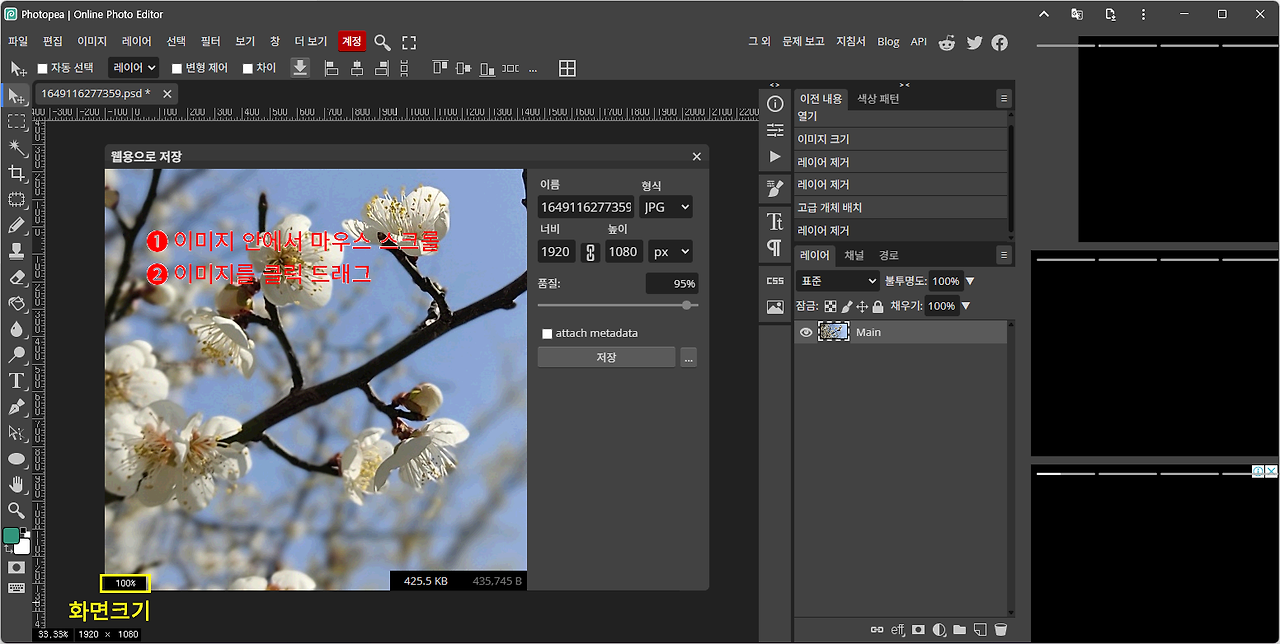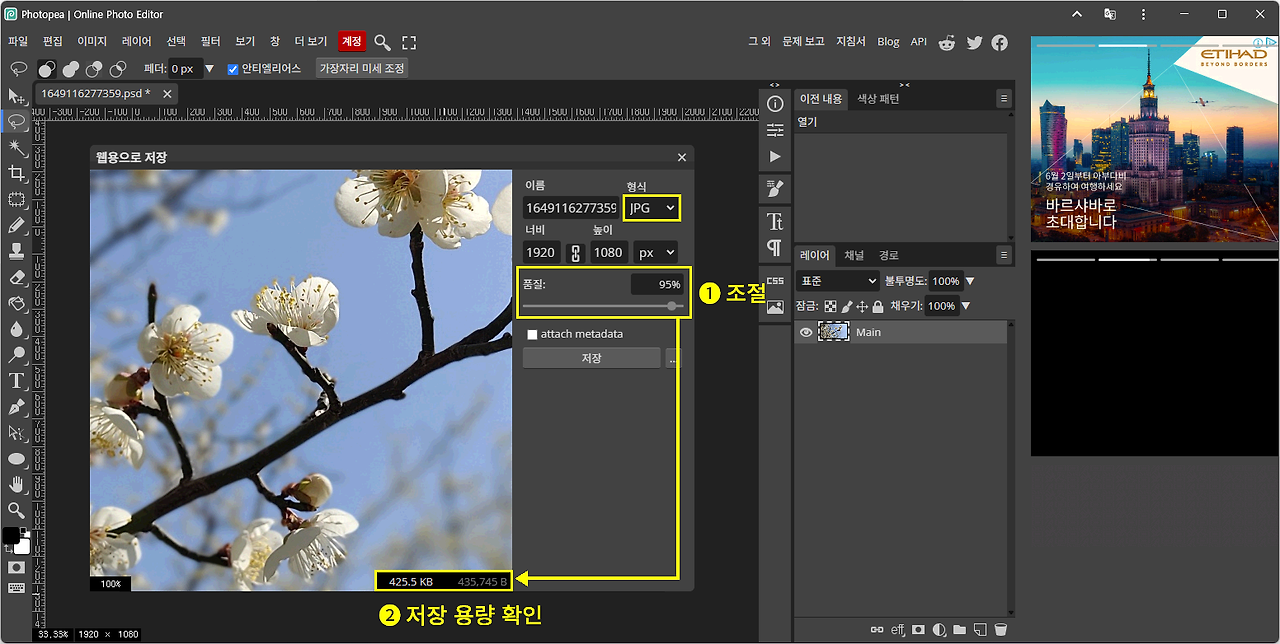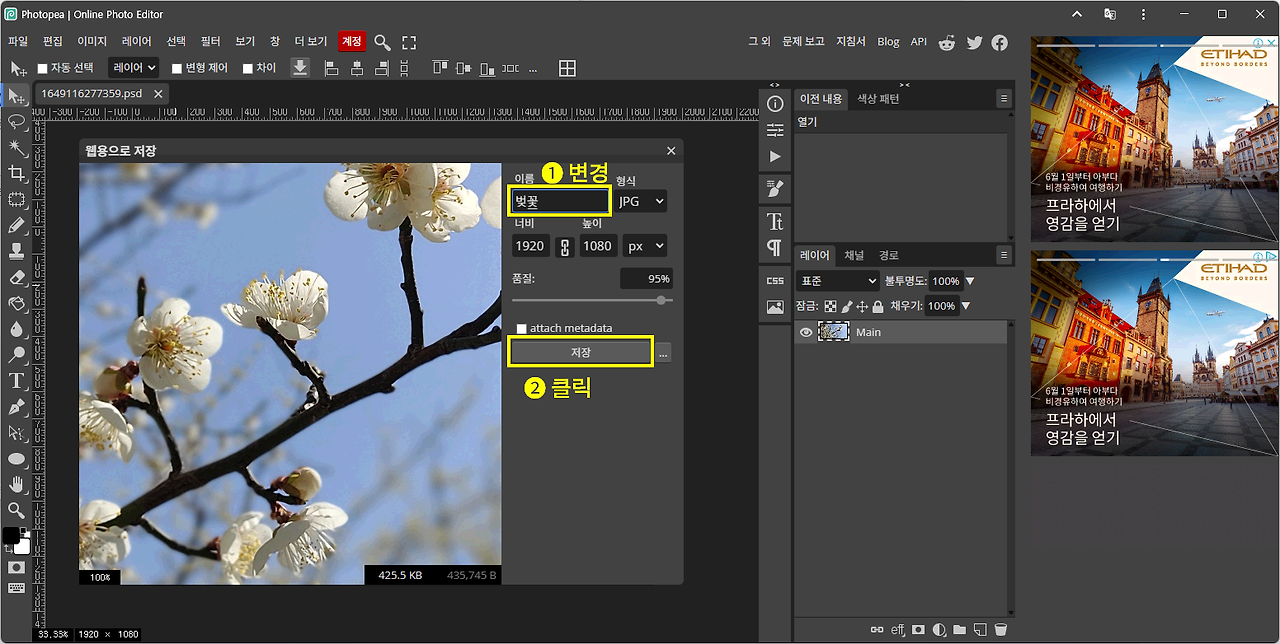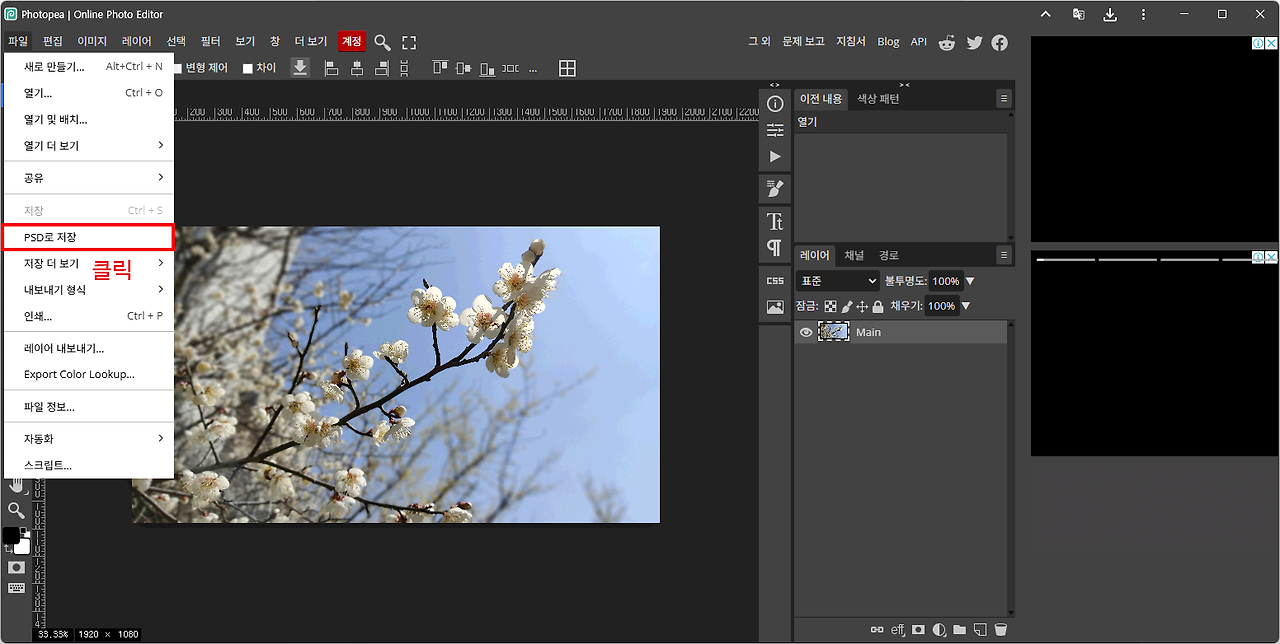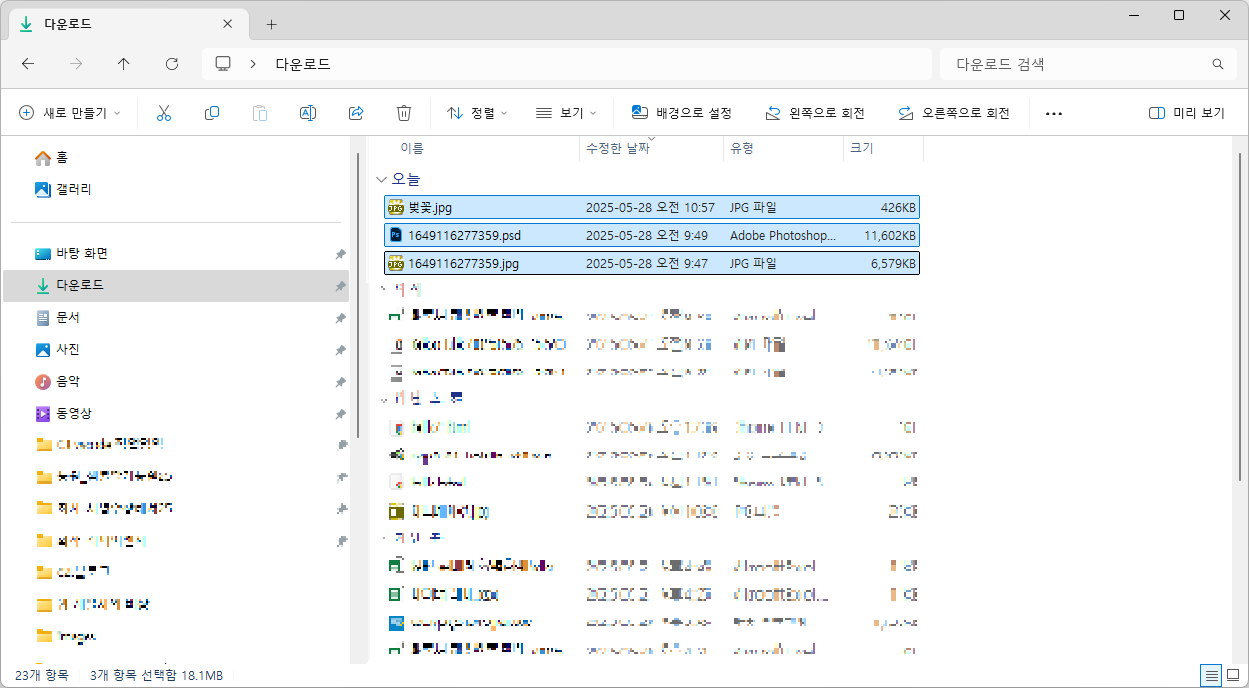원하는 사이즈로 이미지 크기를 조절했다면 이제 이미지를 저장해야 합니다.
사실 이미지는 여러 형태의 포맷(파일 확장자)으로 저장할 수 있습니다. jpg, gif, png가 대표적인 형태이죠. 이외에도 bmp, tif, raw, webp, svg 등 다양한 형태의 포맷으로 저장이 가능합니다. 모두 이미지를 나타내지만 각각의 포맷은 사용하는 용도가 다릅니다. 이미지의 포맷에 대한 것은 하나씩 천천히 다루도록 하겠습니다. 이번 강좌에서는 가장 일반적으로 사용하는 jpg로 용량 조절을 하고 저장하는 방법을 다루겠습니다.
이미지는 크게 그림이냐 사진이냐를 두고 주로 어떤 파일로 저장할지를 선택합니다.
보통 사진은 jpg로 그림은 gif로 저장합니다. 물론 바꿔서 저장해도 가능하지만 그 경우 일반적으로 용량이 커지게 됩니다. 사진을 gif로 저장하면 jpg로 저장할 때보다 용량이 커지고, 그림을 jpg로 저장하면 gif로 저장할 때보다 용량이 커지게 되죠.
다시 말하면 이미지 저장의 핵심은 파일의 용량과 관련됩니다.
한글 같은 문서 프로그램을 사용할 때 큰 용량의 이미지를 삽입하게 되면 한글문서 파일 용량이 당연히 커지게 되고 Web에서 이미지를 사용하면 페이지 로딩에 문제가 생깁니다.
그런 이유로 우리가 지금 사이즈를 조절한 이미지는 사진이니 역시 jpg로 저장하는 것이 좋습니다.
그럼 지난 강좌를 파일을 가지고 저장을 해 보겠습니다.
파일 > 내보내기 형식 > jpg를 클릭합니다.
"웹용으로 저장" 대화 상자가 나타납니다.
- 이때 마우스를 이미지 영역 안으로 이동하고 스크롤을 올리거나 내리면 이미지가 확대 축소 됩니다.
=> 이미지를 작게 만들면 전체를 볼 수 있지만 축소하는 것을 추전 하지 않습니다. 이유는 밑에서 설명드리겠습니다. - 역시 이미지 안에서 클릭 드래그 하면 이미지를 이동해서 볼 수 있습니다.
다음은 용량 조절을 해 보겠습니다.
"웹용으로 저장" 대화상자의 우측을 보면 몇 가지 변경할 수 있는 것들이 보입니다.
먼저 형식을 확인하면 jpg로 되어 있습니다. 여기서도 선택하여 바꿀 수 있습니다만 지금은 바꿀 이유가 없습니다.
현재 제 화면에서는 품질이 95%로 되어 있고 이미지 하단에 저장 용량을 확인하면 425.5Kb로 보입니다. 아마도 여러분은 다르게 보일 것입니다. 일단은 무시하셔도 됩니다.
- 품질을 숫치로 조정하시거나 슬라이드바를 이동하여 바꿀 수 있습니다. 일단 100%로 바꿔줍니다.
- 다시 아래 저장 용량을 확인합니다 => 1.4Mb로 변경됩니다.
이제 대략 알 수 있으리라 생각됩니다. 좌측 이미지의 보면서 우측의 품질을 저하시키는 것이죠.
이미지의 품질을 95%로 다시 변경해도 우리가 눈으로 보기에는 차이가 발생하지 않습니다. 그런데 용량의 차이는 반이상 줄게 됩니다.
다시 10% 미만으로 줄여 보세요. 그러면 용량은 확 줄게 되지만 이미지가 계단현상이 나타나며 보기 좋지 않게 됩니다. 즉 눈으로 보기에 차이가 나지 않을 만큼 품질을 저하시키면 용량을 줄일 수 있게 되는 것이죠.
위에서 화면 크기를 100% 이하로 축소하지 말라고 한 것은, 축소된 화면으로 확인하면 눈으로 보기에는 품질이 저하된 것을 확인하기 힘들기 때문입니다. 축소된 화면을 확인하면서 품질을 줄이면 다시 100%로 만들 때는 너무 저하된 이미지가 되어 버립니다.
저의 경우는 용량을 많이 줄이고 싶어도 품질을 90% 이하로는 줄이지 않습니다. 보통은 95% 이상으로 사용합니다.
그래도 100% 일 때에 비해 반이상으로 용량이 줄어지게 됩니다.
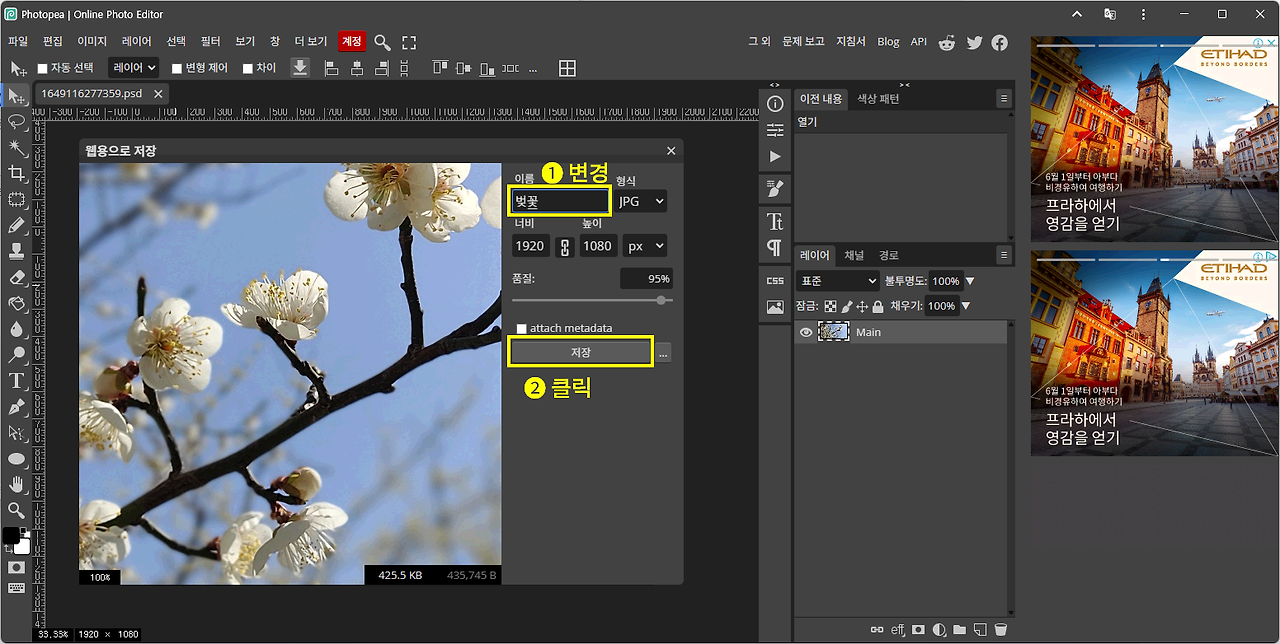
- 최종 이미지명을 바꿔줍니다.
- 저장버튼을 클릭하고 저장합니다.
여기서 웹브라우저의 다운로드 세팅을 "다운로드 전에 각 파일의 저장 위치 확인"으로 변경해 놓으셨다면 윈도우 탐색기가 열리고 저장될 위치와 파일명을 다시 변경할 수 있습니다. 그렇지 않다면 "다운로드"폴더에 저장되게 됩니다.
웹브라우저의 다우로드 설정 변경을 원하시면 컴퓨터 기초 부분을 확인해 주세요.
이미지 저장은 끝났습니다. 하지만 여기서 포토피아를 종료하는 것은 좋지 않습니다.
만약 실제로 결과를 확인했을 경우 생각보다 좋지 않은 결과물이 나왔다면 다시 수정을 해야 하는데 그냥 종료하게 되면 지금까지 한 작업 파일을 모두 지운 것이 됩니다. 다시 원본 이미지를 불러오고 다시 사이즈를 조정하는 작업을 해야 되기 때문이죠.
그래서 이렇게 이미지 편집작업을 했다면 기본적으로 psd파일로 저장해야 합니다. 결과물이 좋지 않다면 psd파일을 열어서 저장 부분만 다시 세팅하면 되죠.
파일 > psd로 저장을 클릭합니다.
최종 작업이 완료되었으니 이제는 우측 상단의 "X"버튼을 클릭하여 포토피아를 종료합니다.
탐색기로 결과물을 확인해 보겠습니다. 윈도우 탐색기를 실행하고 "다운로드" 폴더를 찾아 들어갑니다.
원본 이미지는 6.5Mb였고 이미지 크기를 줄이고 용량을 조정한 파일은 426Kb, 최종 psd파일은 11.6Mb로 확인됩니다.
이 세 가지 파일은 모두 삭제하지 않고 관리하시는 편이 좋습니다. 간혹 이미지 조정했다고 원본파일을 지우시는 분들이 있는데 나중에 더 큰 이미지로 작업을 해야 한다면 psd파일로는 불가능합니다. 결과물은 결과물대로, 원본은 원본대로, psd는 psd대로 관리하시는 것을 추천드립니다.